추가적으로 Rufus를 쓰면 한방에 된다.. 다른것 쓸때만 읽어라..
보통 윈도우 7 설치용 부팅 USB를 구울 경우 두가지 방법이 있다.
프로그램을 "Windows 7 USB DVD Download Tool" 혹은 "UltraISO" 를 쓴다.
요즘 나오는 USB들은 하드 인식이 되는 이유로,
"Windows 7 USB DVD Download Tool" 에서 인식이 안 되는 경우가 많다.
이런 이유로 UltraISO를 써야 하며, 보통 pe버젼으로 깐다.
준비물은 'WIndows ISO 파일'과 '4~8GB 용량의 USB'가 필요하다.
울트라ISO는 네이버에 치면 쉽게 다운로드가 가능.
실행을 하면 아래와 같은 창이 뜹니다.
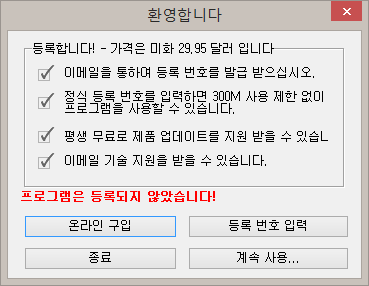
울트라 ISO는 '프리웨어'가 아니기 때문에 돈을 주고 구매를해야 되는데 다행히 체험판을 지원합니다. '계속 사용'을 클릭해주세요. 유료로 사도 돈이 안 아까운 프로그램입니다.
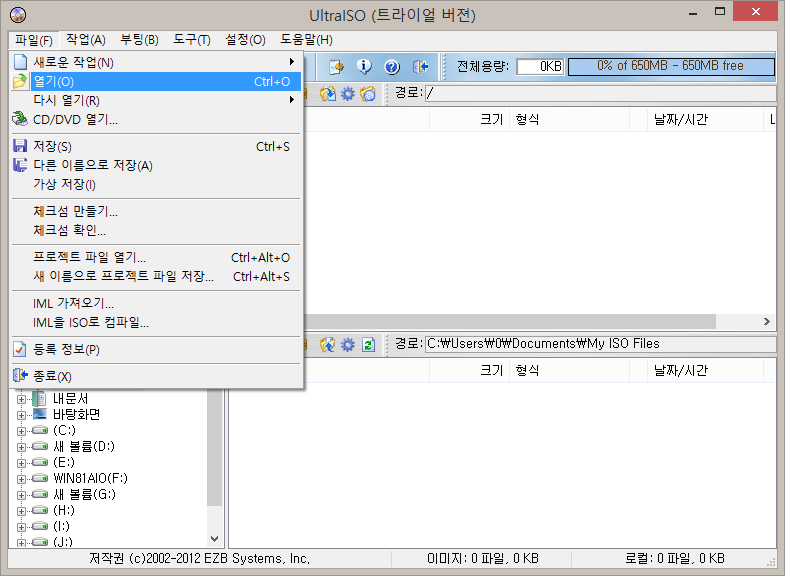
왼쪽 상단에 '파일' - '열기'로 Windows ISO 파일을 불러옵니다.
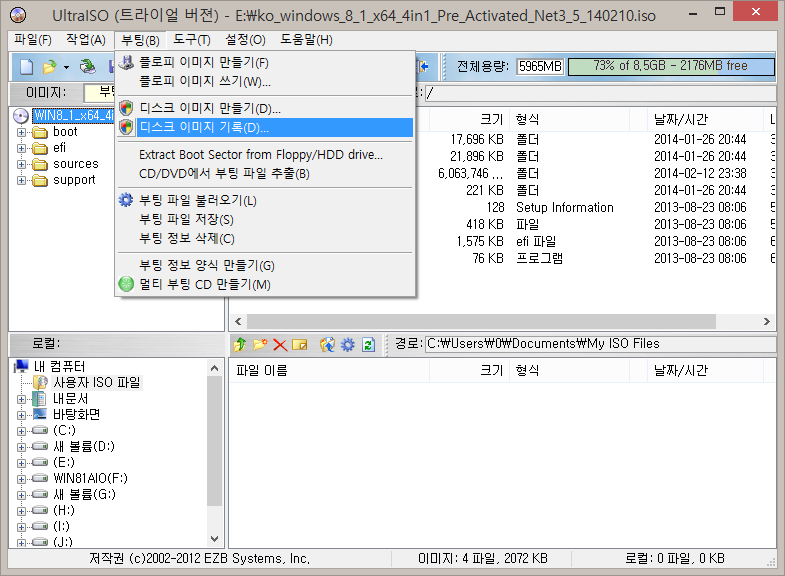
Windwos ISO 파일을 불러오고 난뒤 '부팅' - '디스크 이미지 기록'을 클릭합니다.
하단에 '형식'을 클릭 포멧 진행. 참고로 NTFS로 하면 된다.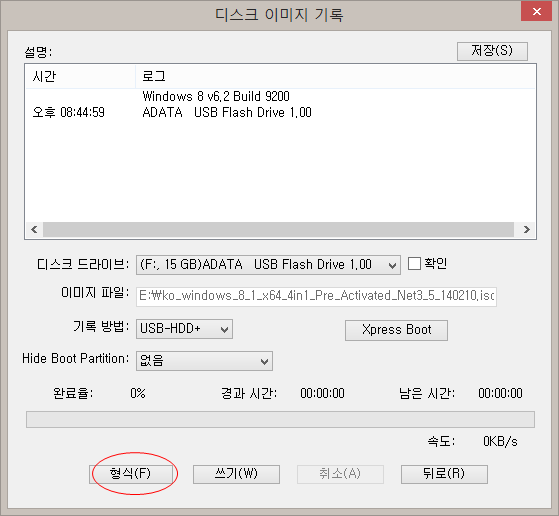
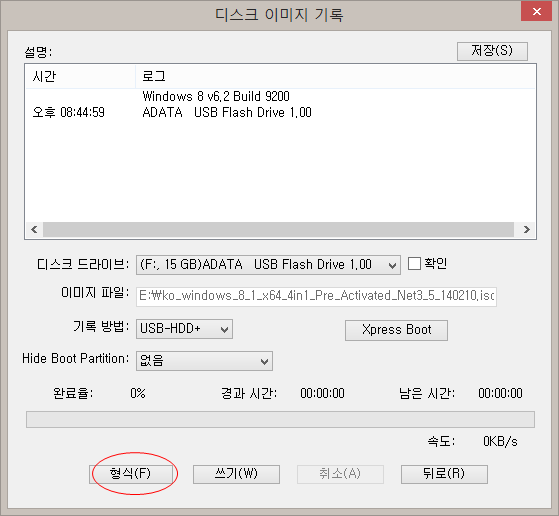
포맷이 다됬다면 'Xpress Boot'를 클릭하고, 'USB-HDD+' 를 클릭합니다.
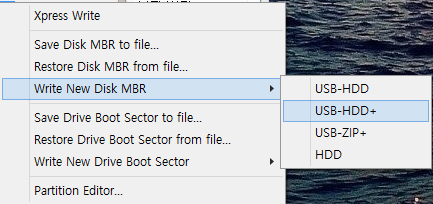
그럼 창이 하나 뜨는데 '예'를 클릭 '확인' 클릭
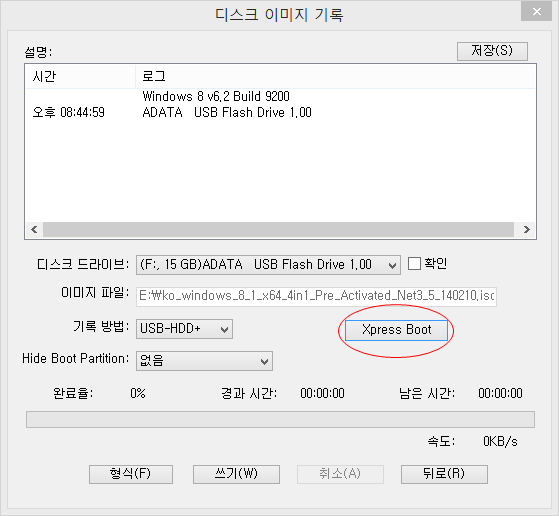
그 다음 또 'Xpress Boot'를 클릭한 뒤
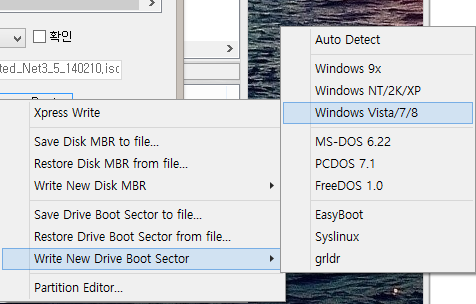
자신이 구한 ISO파일의 버전에 맞게 선택하세요.
저는 윈도우 7 부팅 USB를 만들거기 때문에 Windows Vista/7/8을 선택했습니다.
'예' 클릭
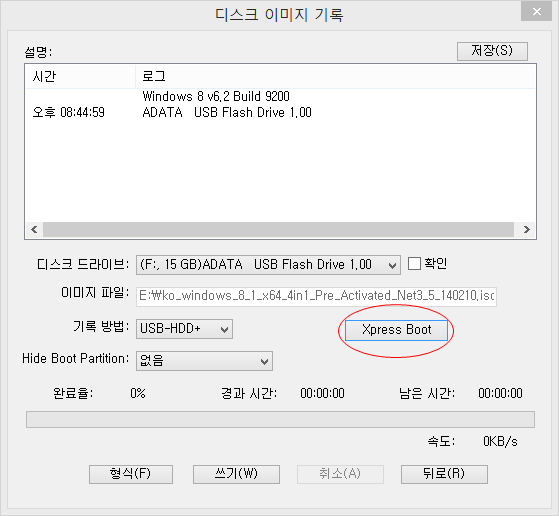
그럼 마지막으로 또 'Xpress Boot'를 클릭합니다.
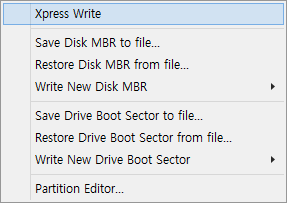
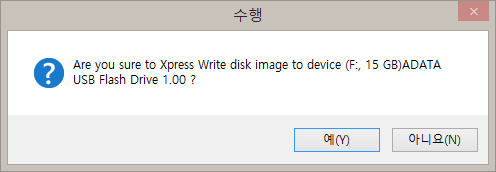
'예'를 클릭하면 부팅 USB를 만들기 시작합니다.
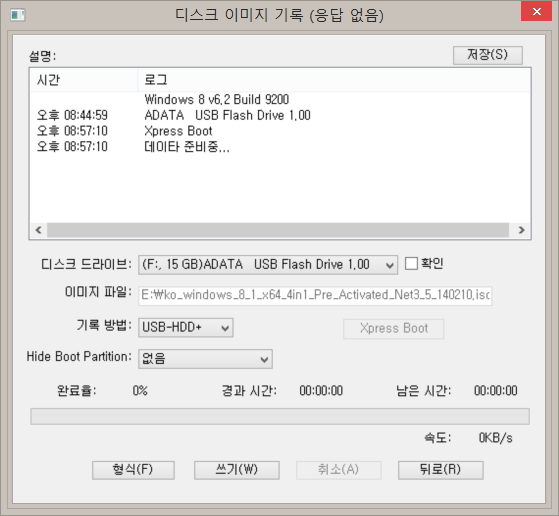
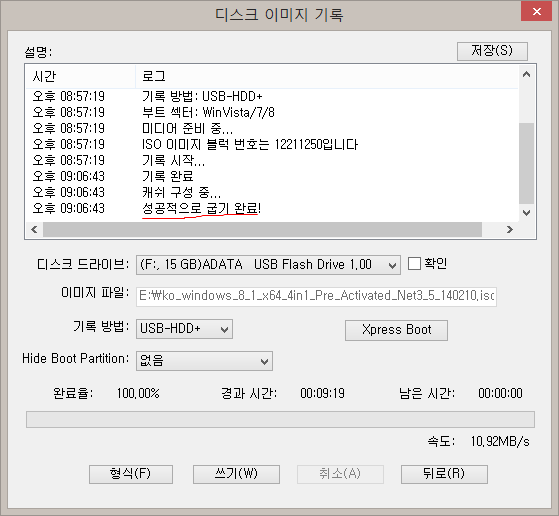
이렇게 '성공적으로 굽기 완료!' 라고 뜨면
부팅 USB가 된겁니다.
이 과정에서 에러 나시는분들 ISO파일 을 바꿔보던가 다시 해보세요.
'컴퓨터 관련' 카테고리의 다른 글
| 시놀로지 FTP 설정 (0) | 2016.08.09 |
|---|---|
| 다이렉트케이블과 크로스케이블 (0) | 2016.08.09 |
| 윈도우10 업데이트 끄기 초간단해결법 (1) | 2016.08.09 |
| 절대로 악성코드에 안걸리는 웹 서핑 하기 (1) | 2016.08.09 |
| 토렌트 한글 2.2.1 (0) | 2016.08.09 |
